MTcard 1.1图文教程
时间:2014-03-12 17:57:45来源:k73电玩之家作者:小四热度:1520次
近日,mtcard官方推出了最新的MTcard 1.1固件,这次的固件更新使得mtcard已经成为了目前最牛的3ds烧录卡,不仅支持一卡多游戏,在游戏的兼容性方面也可以兼容性几乎所有的3ds游戏。不过有些玩家在下载完固件后表示不知道怎么升级,下面就给大家带来具体的图文教程。
近日,mtcard官方推出了最新的MTcard 1.1固件,这次的固件更新使得mtcard已经成为了目前最牛的3ds烧录卡,不仅支持一卡多游戏,在游戏的兼容性方面也可以兼容性几乎所有的3ds游戏。不过有些玩家在下载完固件后表示不知道怎么升级,下面就给大家带来具体的图文教程。
1. 先下载MTcard 1.1固件,将1.1版本的Launcher.dat文件从MT card 官网下载之后,解压缩并复制到SD卡,将SD卡插入主机并开机
2. 在主机的Menu界面依次选择“System Settings”->“Other Settings”->“Profile”->“Nintendo DS Profile”(按住“L”键)
3.
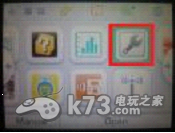

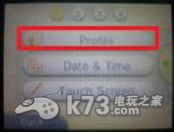
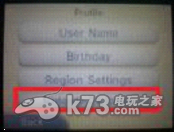
4. 进入菜单
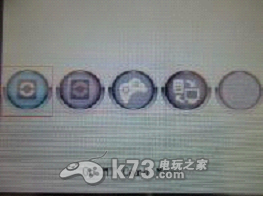
5. 功能:Go MT card Meun

6. 功能:Go Classic Menu

7. 功能:Select Game

8. 功能:Backup NAND

9. 功能:Format Emu NAND

10. 功能:Go MT card Meun :
选择此项,按“A”退出界面,可以正常运行ROM 游戏,包含支持高版本游戏,退出界面后,在开机界面按MT card 上的开关在多个游戏之间切换
11. 功能:Go Classic Menu :
选择此项,按“A”退出界面,可以运行正版游戏,虚拟系统升级到7.1版本后,可以完美运行所有正版游戏,而且支持跨区。
12. 功能:Select Game :
选择此项,按“A”进入选择界面,可以快速选择TF卡内游戏ROM,按上、下键选择游戏,按左、右键翻页,按“A”键确认后退出,游戏ROM也可以再开机界面按MT card上的开关在多个游戏之间切换
13. 功能:Backup NAND :
选择此项,按“A”进入界面
按“B”退出备份,按“START”开始备份,进入下一界面



进度条达到100%后,有绿色文字提示“Finished”,此时备份完成,按“A”或者“B”退出此功能界面
14. 功能:Format Emu NAND :
选择此项,按“A”进入,界面
按任意键退出Format Emu NAND,按“START”开始“Format NAND”,进入下一界面
进入此界面,提示format将会删除SD卡上所有数据,请确认无误后按“B”开始format


进度条达到100%后,有绿色文字提示“Finished”,此时format完成,按“A”或者“B”退出此功能界面
15. 关于虚拟系统升级功能:
必须先完成破解激活,然后重新进入“System Settings”查看上屏系统版本,
在显示“MT3D X.X.X-XX”时,可以升级主机版本,此时不要退出“System Settings”,直接选择菜单“System Update”,打开“WIFI”按提示升级主机。
如果升级过程中死机需要重新开始,必须重新激活并查看系统版本,之后再继续更新。虚拟系统的主机升级必须是在“System Settings”之下升级,如果在ESHOP升级,将会把主机原版本升级,造成无法使用烧录卡
16. 关于登陆ESHOP功能:
虚拟系统升级完成后,重新激活(进入MT菜单过程),退出后直接进ESHOP功能,就可以正常使用了,如果在ESHOP有提示主机更新,请退出ESHOP,按虚拟系统升级来做或者取消
热门新闻
我要评论查看全部评论(0)>>








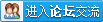
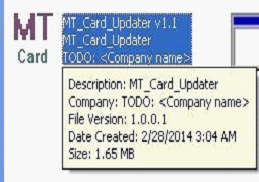 mt card V1.1固件USB升级程序使用教程
mt card V1.1固件USB升级程序使用教程 gateway与MTcard存档通用吗
gateway与MTcard存档通用吗
